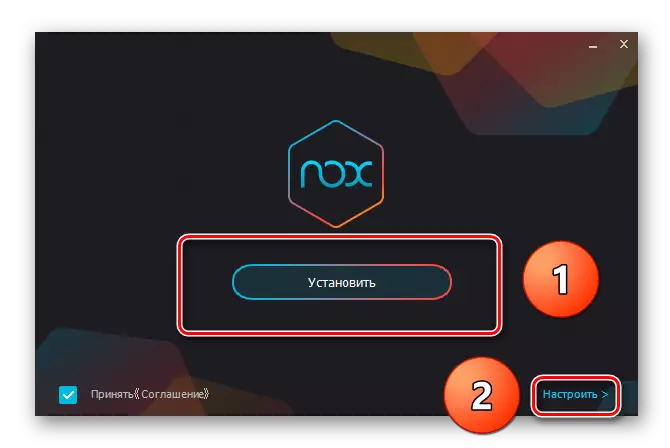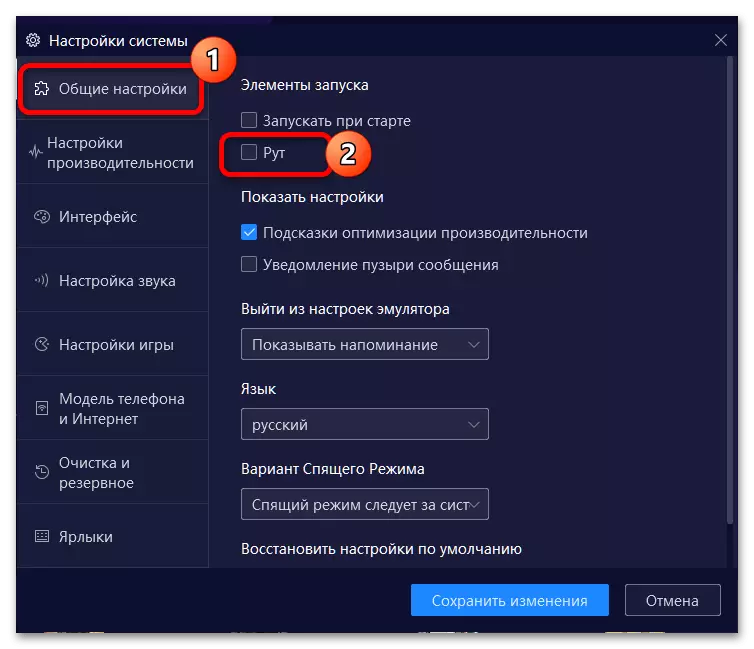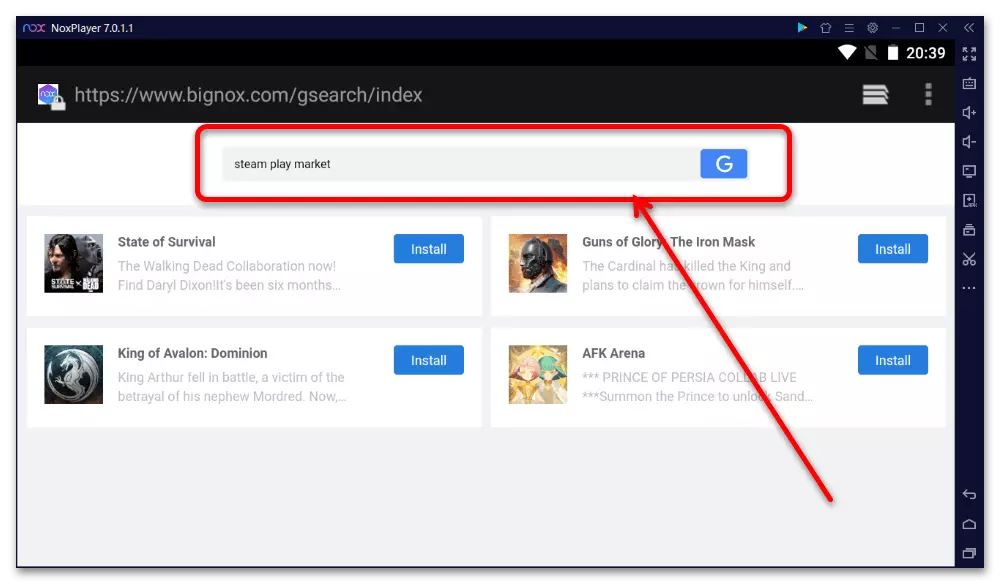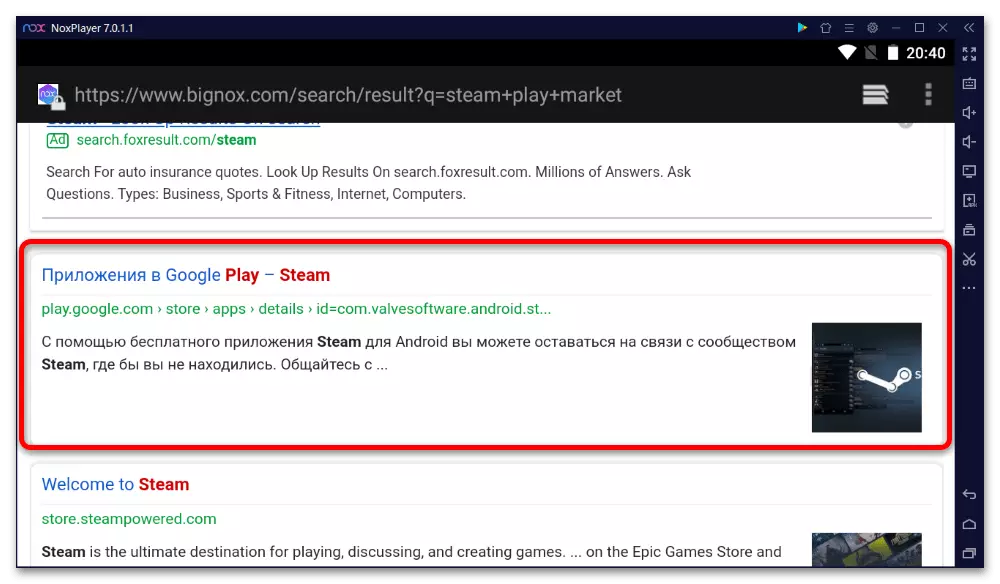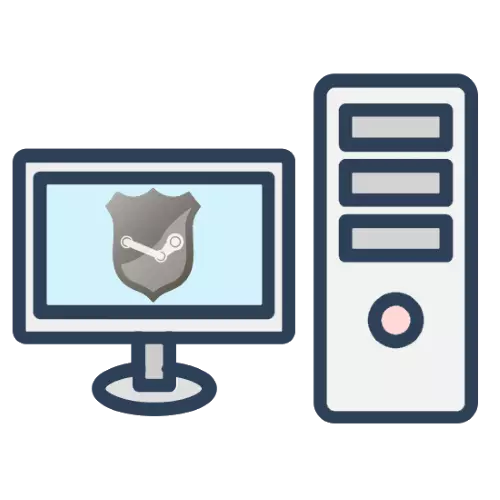
પદ્ધતિ 1: નોક્સ એપ્લિકેશન પ્લેયર
Android Emulators ઉપલબ્ધ પ્રથમ એક નોક્સ એપ્લિકેશન પ્લેયર પ્રોગ્રામ છે, જે જરૂરી કાર્યક્ષમતાને સપોર્ટ કરે છે.
- સૂચિત સૂચનોને અનુસરીને સ્થાપન ફાઇલને લોડ કરો અને તમારા કમ્પ્યુટર પર સૉફ્ટવેર ઇન્સ્ટોલ કરો.
વધુ વાંચો: કમ્પ્યુટર પર NOX કેવી રીતે ઇન્સ્ટોલ કરવું
- આ ઑપરેશન પૂર્ણ કર્યા પછી, પ્રોગ્રામ ખોલો. સ્ટીમ ગાર્ડને કામ કરવા માટે, એમ્યુલેટરને રૂપરેખાંકિત કરવાની જરૂર પડશે - જમણી બાજુના ગિયર આયકન સાથે બટન પર ક્લિક કરો.
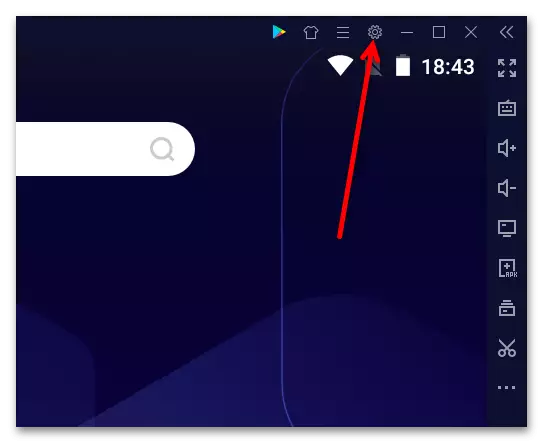
સામાન્ય સેટિંગ્સ ટૅબ પર, "રૂથ" વિકલ્પ તપાસો, કારણ કે તે વિના આવશ્યક સુવિધાઓ કામ કરી શકશે નહીં.
- આગળ, "પ્રદર્શન સેટિંગ્સ" વિભાગ પર જાઓ. પરિમાણો લક્ષ્ય કમ્પ્યુટરની હાર્ડવેર ક્ષમતા પર આધારિત છે - ઉદાહરણ તરીકે, બજેટ મશીનો માટે તે "ઓછું" પ્રદર્શન વિકલ્પ પસંદ કરીને અને શક્તિશાળી - "ઉચ્ચ" માટે યોગ્ય છે.
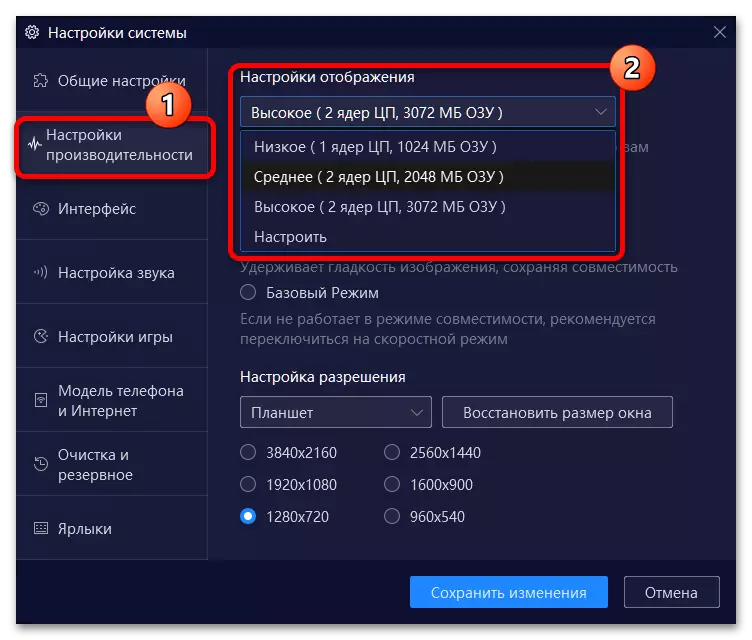
એ જ રીતે, રેંડરિંગના પ્રકાર સાથે: ઓછા પ્રદર્શન ઉપકરણો માટે, "હાઇ સ્પીડ મોડ" વિકલ્પને છોડવાનું વધુ સારું છે, જ્યારે કમ્પ્યુટર્સ અને લેપટોપ્સ માટે વર્ગ ઉચ્ચ "સુધારેલ સુસંગતતા મોડ" (સ્થાનિકીકરણની નબળી ગુણવત્તા) સક્ષમ કરી શકાય છે ). સ્ક્રીન રીઝોલ્યુશન જેવી બાકીની સેટિંગ્સ અને એમ્યુલેટર વિંડો દૃશ્ય તમારા સ્વાદમાં ગોઠવેલી છે અથવા ડિફૉલ્ટ છોડે છે, પછી "ફેરફારો સાચવો" ક્લિક કરો.
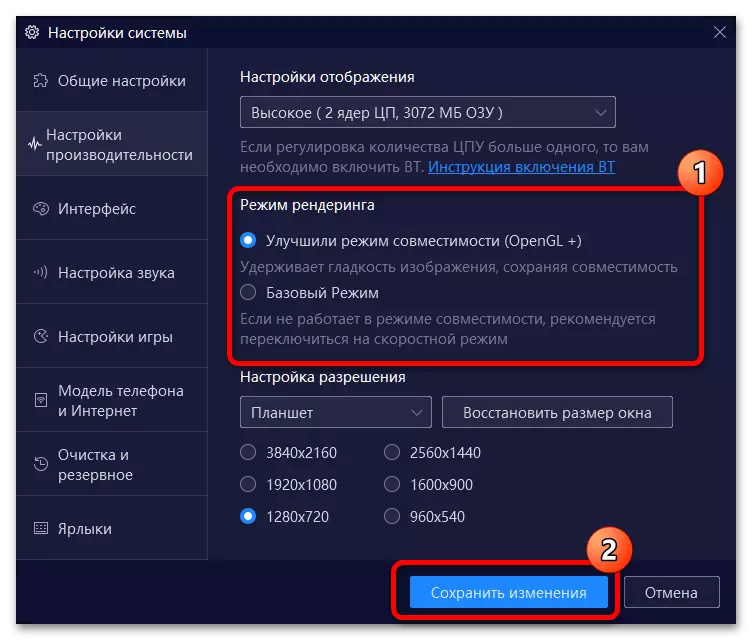
પ્રોગ્રામના પુનઃપ્રારંભની પુષ્ટિ કરો.
- આ એમ્યુલેટરમાં Google Play માર્કેટ માટે ડાયરેક્ટ શોધ પર્યાપ્ત ઘડાયેલું છે, તેથી અમે શોધ બારનો ઉપયોગ કરીએ છીએ - ડાબી માઉસ બટન (એલકેએમ) સાથે તેના પર ક્લિક કરો.
- આગળ, સ્ટીમ પ્લે માર્કેટ ક્વેરી દાખલ કરો અને શોધ બટન પર ક્લિક કરો.
- સ્ક્રીનશૉટ આગળના બધા લિંક્સને વધુ શોધો અને તેના પર ક્લિક કરો.
- એપ્લિકેશન સ્ટોર શરૂ કર્યા પછી, તે તેની તપાસ કરવામાં આવશે: "લૉગ ઇન કરો" ક્લિક કરો અને પછી તમારા Google એકાઉન્ટ ડેટાને દાખલ કરો.
પદ્ધતિ 2: બ્લુસ્ટેક્સ
અગાઉના પ્રોગ્રામનો વધુ લોકપ્રિય વિકલ્પ બ્લુસ્ટેક્સ એમ્યુલેટર છે, જે કાર્યક્ષમતા પણ સ્ટીમ ગાર્ડને પણ સપોર્ટ કરે છે.
- સ્થાપકને લોડ કરો અને લક્ષ્ય કમ્પ્યુટર પર પ્રોગ્રામ ઇન્સ્ટોલ કરો.
- ઇન્સ્ટોલેશન પછી એપ્લિકેશન ખોલો, પછી શોધ સ્ટ્રિંગનો ઉપયોગ કરો: તેને સ્ટીમ વિનંતી દાખલ કરો.
- સબમિટ કરેલા પ્રોગ્રામ્સમાં, ઇચ્છિત શોધો અને "સેટ કરો" ક્લિક કરો.
- તમારે Google Play માર્કેટમાં લૉગ ઇન કરવાની જરૂર પડશે - "લૉગ ઇન કરો" ક્લિક કરો અને તમારા ઓળખપત્રો દાખલ કરો.
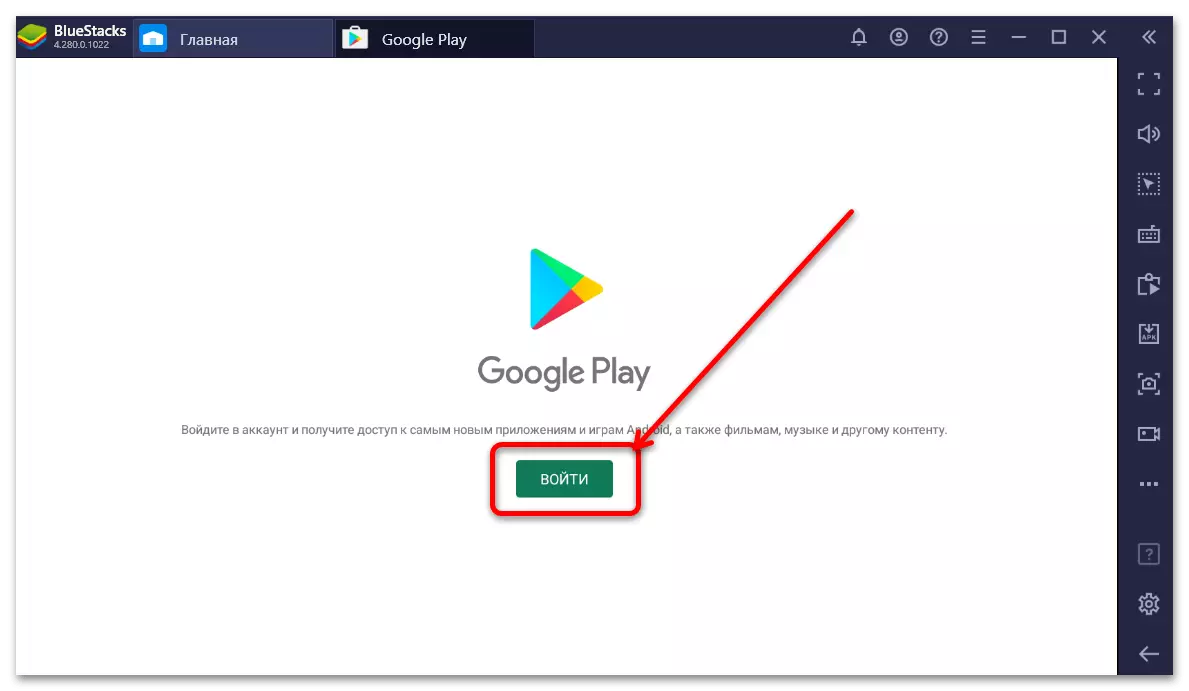
Google Play દાખલ કર્યા પછી, "ઇન્સ્ટોલ કરો" બટનનો ઉપયોગ કરો.
- સ્ટીમ સેટ થાય ત્યાં સુધી રાહ જુઓ, પછી તેને વર્કસ્પેસથી ખોલો.
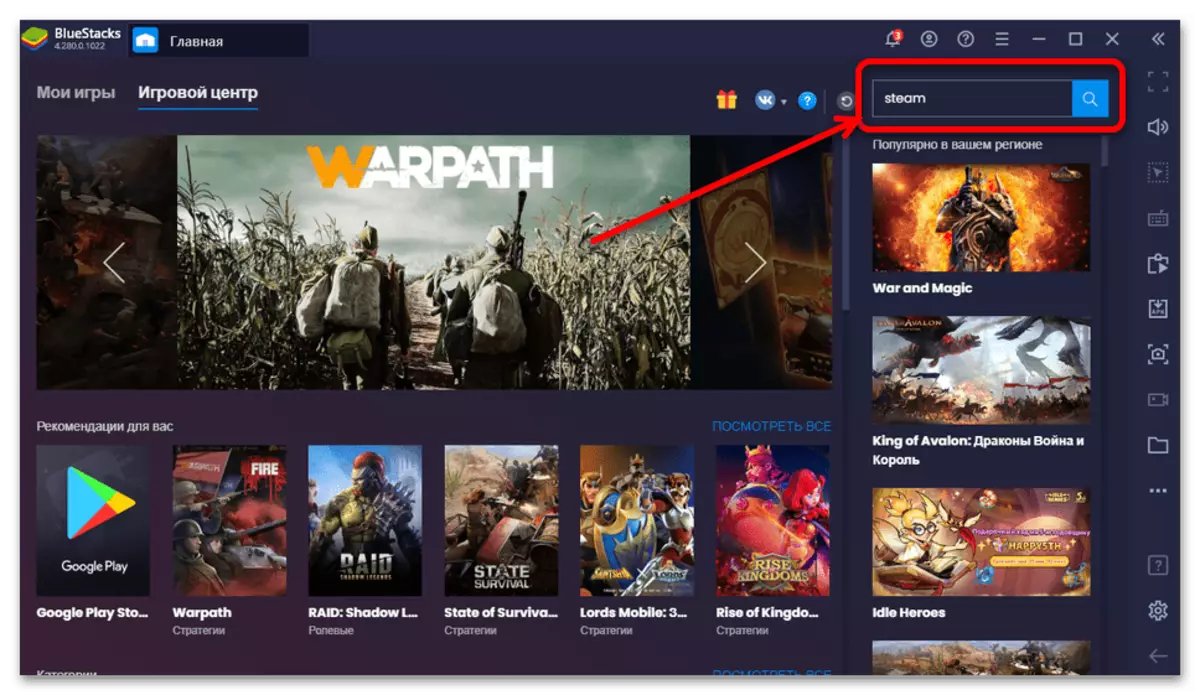
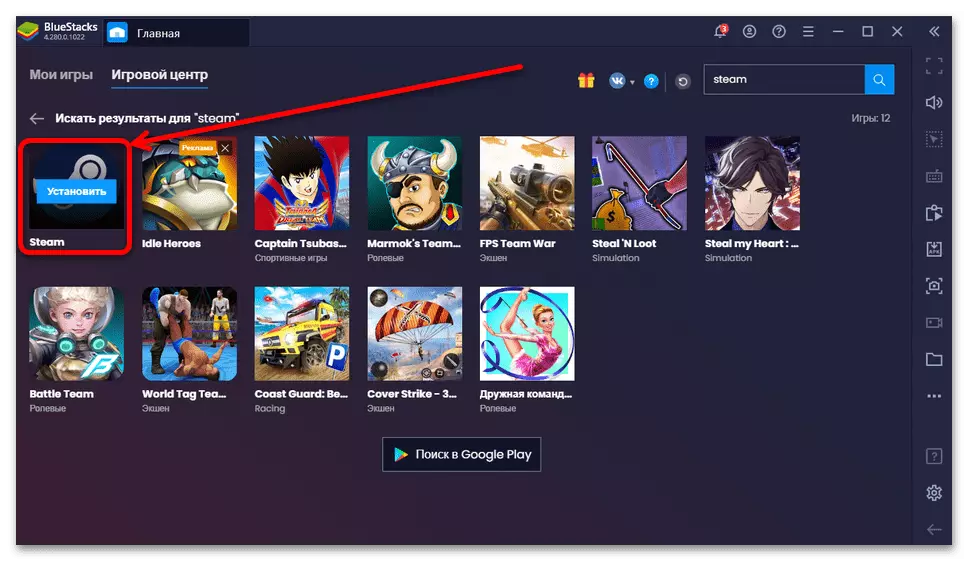
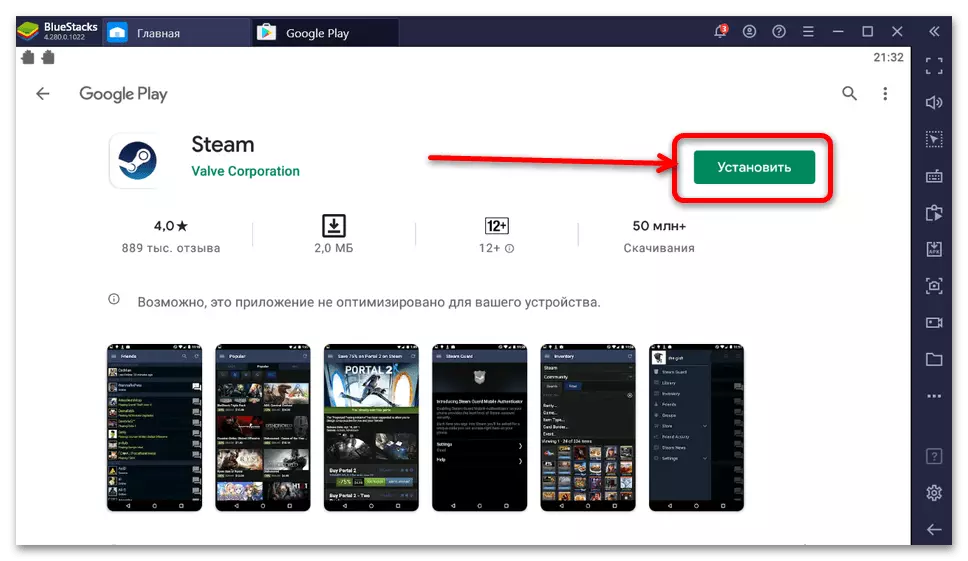
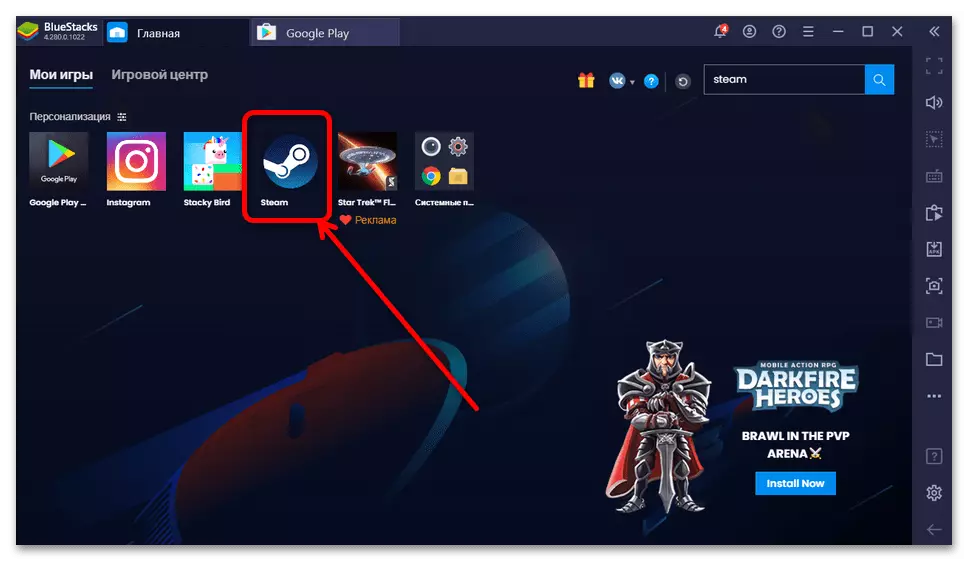
બાકીની ક્રિયાઓ નોક્સ પ્લેયર સાથે સમાન છે - પ્રથમ પદ્ધતિના પગલાં 10-12 પુનરાવર્તન કરો.
નિકાલજોગ સ્ટીમ ગાર્ડ કોડ્સ
જો તમને કોઈ પણના કમ્પ્યુટર પર તમારા સ્ટીમા એકાઉન્ટમાં પ્રવેશવાની જરૂર હોય ત્યારે તમને ઘણીવાર પરિસ્થિતિથી સામનો કરવો પડે છે, પરંતુ એપ્લિકેશન સાથે કોઈ સ્માર્ટફોન નથી, તે 30 નિકાલજોગ કોડ્સના સ્વરૂપમાં ઉપયોગી છે જે પ્રોગ્રામમાંથી મેળવી શકાય છે.
- પીસી અથવા લેપટોપ પર સ્ટીમ ક્લાયંટ ચલાવો, તમારા ઉપનામ પર ક્લિક કરો અને "એકાઉન્ટ વિશે" પસંદ કરો.
- ડોગ ડાઉન એકાઉન્ટ પ્રોટેક્શન બ્લોક પર ડોગ અને "સેટિંગ સ્ટીમ ગાર્ડ" લિંક પર ક્લિક કરો.
- અહીં "સ્ટેમ રક્ષક પુનઃપ્રાપ્તિ કોડ્સ મેળવો" વિભાગ દ્વારા સ્ક્રોલ કરો અને "ફાજલ કોડ્સ મેળવો" બટનનો ઉપયોગ કરો.
- SMS તમારા ફોન પર પુષ્ટિકરણ કોડ સાથે મોકલવામાં આવશે - તેને આ પૃષ્ઠ પર ઇનપુટ ફીલ્ડમાં ફરીથી લખો અને "કોડ જનરેટ કરો" ક્લિક કરો.
- 30 નિકાલજોગ પાસવર્ડોની સૂચિ દેખાશે. અન્ય લોકોની મશીનો પર વધુ ઉપયોગ માટે તેમને રેકોર્ડ, કૉપિ, પ્રિન્ટ અથવા સ્ક્રીનશૉટ (સ્ક્રીન શામેલ અને ફોટોગ્રાફ) ડ્રો કરી શકાય છે.
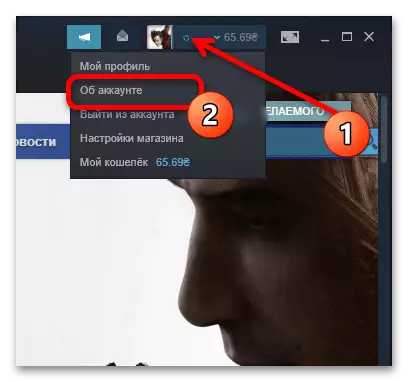
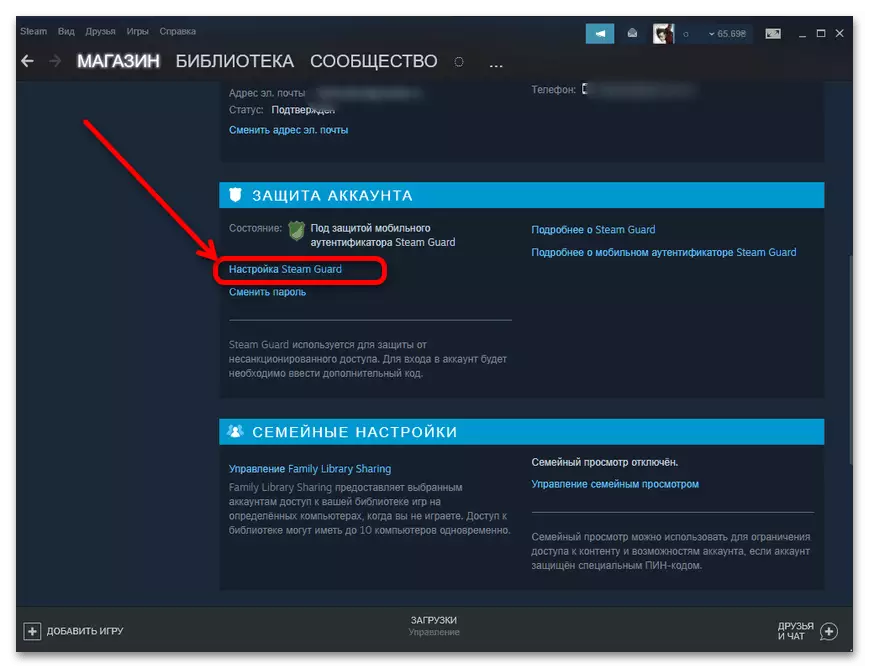
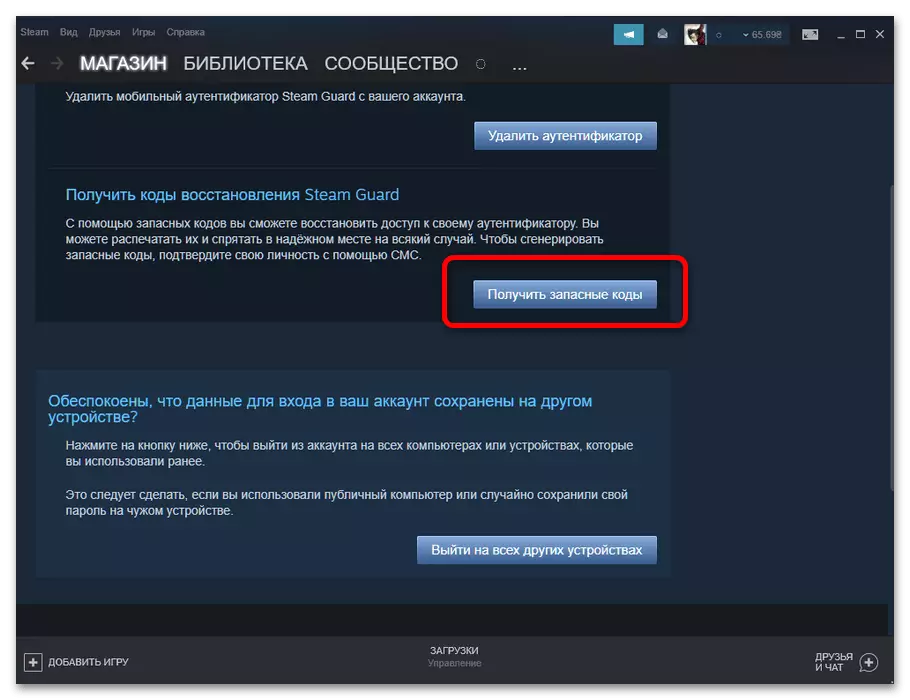
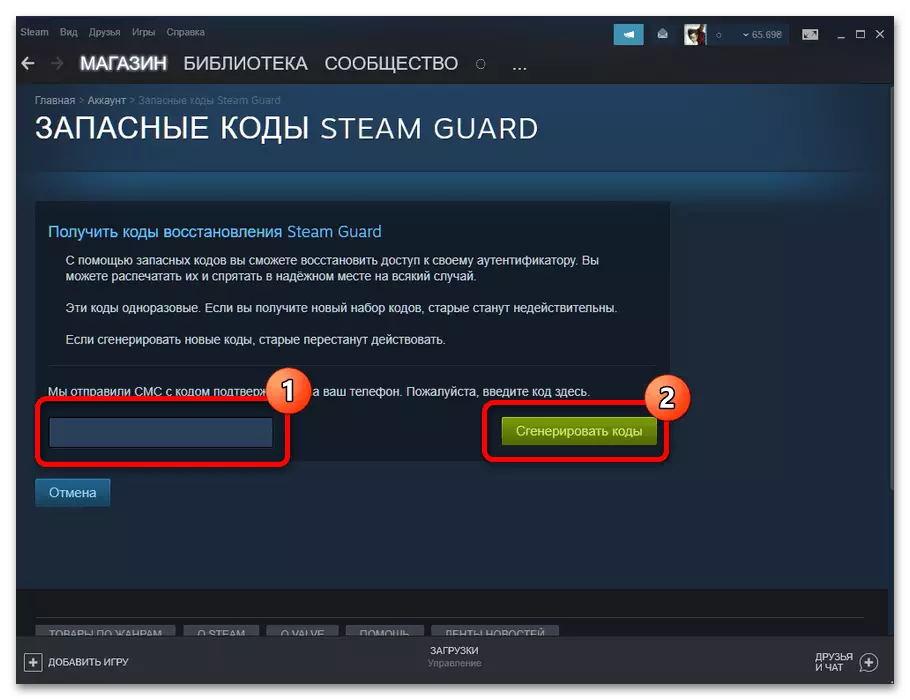
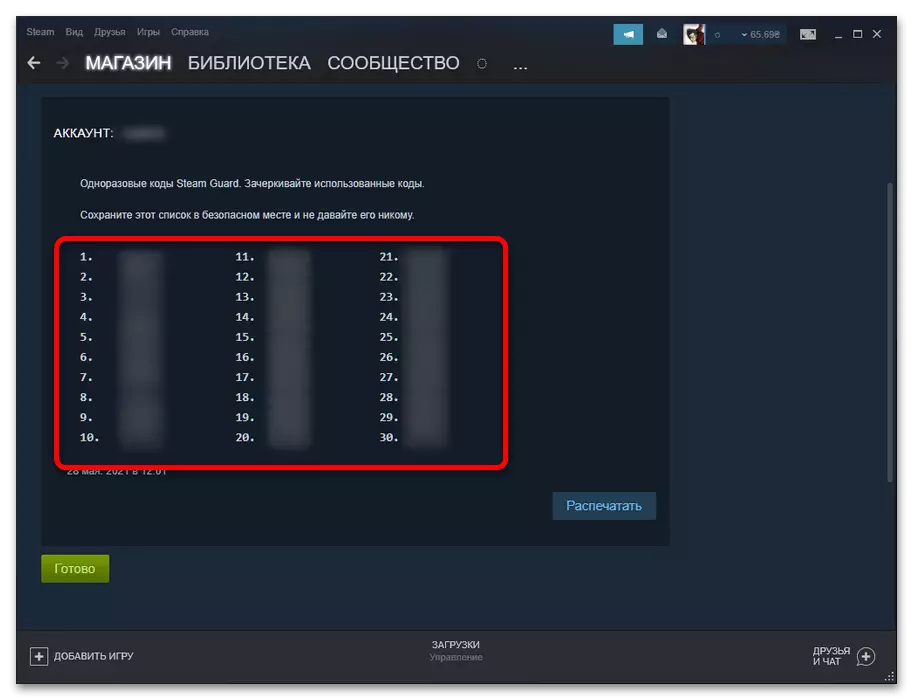
આ વિકલ્પને ઇમ્યુલેટર પર સ્ટીમ ગાર્ડના ઉપયોગના વૈકલ્પિક રૂપે કહી શકાય છે, જો કે, તે હજી પણ તેને સક્ષમ કરવા માટે તેને ઇન્સ્ટોલ કરવું અને ગોઠવવાનું જરૂરી છે.